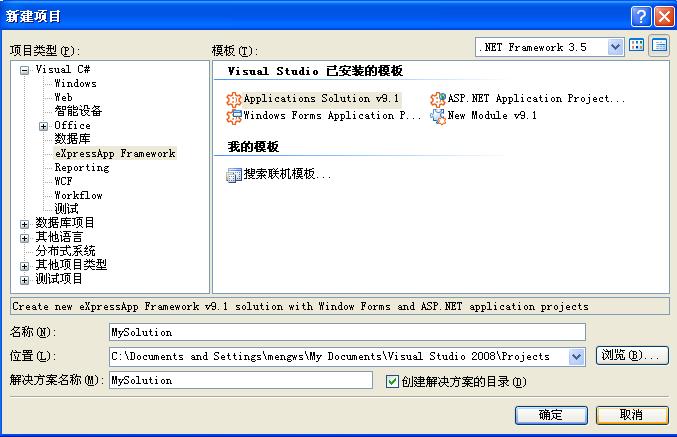前言:第一次接触这个框架,用了用感觉确实很好很强大,有许多非常好的思想。也想通过这次翻译看看在把英文好好弄弄,并且再次体会一下XAF框架的强大。至于如何强大我说了不算,各位还是通过这个QuickStart自己体会吧,相信大家一定会有所感觉。QuickStart之后我也会分析XAF框架的思想,确实很有借鉴意义。XAF的最新版本大家可以去官方网站www.devexpress.com下载,废话不说了,进入正文:
这一讲,你将学到如何创建一个新的XAF解决方案。你还能运行生成的Windows Forms和ASP.NET Web应用程序,并且能看到默认的应用程序状态。
· 在Visual Studio主菜单中,选择文件 | 新建 | 项目...打开新项目对话框
· 在项目类型树中选择你所喜爱的语言(例如:Visual C#)然后选择eXpressAppFramework。在模板视图列表中,选择Application Solution,指定解决方案名称—MySolution,然后点击确定。
你可以在解决方案导航中看到5个项目:
· MySolution.Module — 基础项目模块,包含Windows Forms和ASP.NET Web应用程序的公共代码
· MySolution.Module.Win — 项目模块,包含特定的Windows应用程序代码
· MySolution.Module.Web — 项目模块,包含特定的ASP.NET Web应用程序代码
· MySolution.Win — Windows Forms应用程序,依赖基础模块和Windows Forms模块,并自动生成Windows用户界面。不要在此项目中做任何具体实现,所有的应用逻辑都会在适当的项目模块中实现
· MySolution.Web — ASP.NET Web应用程序,几乎与Windows应用程序相同,除了生成的是以浏览器为基础的界面而不是Windows界面。不要在此项目中做任何具体实现,所有的应用逻辑都会在适当的项目模块中实现

注意 :
你可以仅仅创建一个Windows Forms 或者 ASP.NET应用程序解决方案。为此,你可以在新建项目对话框中分别选择Windows Forms Application Projects或者ASP.NET Application Projects (参见第一张图片)。
如果你没有安装Microsoft SQL Server或者只想用其他的DBMS,你需要在你的Windows Forms和ASP.NET Web应用程序中更改连接字符串的设置。为了更改这些设置,你可以使用程序设计器,从工具箱中拖动所需要的连接到设计器中的连接区域,然后在连接属性窗口制定ConnectionString属性。
现在你可以运行Windows Forms和ASP.NET 应用程序。默认情况下,Windows Forms项目被设置为了启动项。要运行ASP.NET Web应用程序,在解决方案导航中右键点击MySolution.Web项目并且在右键菜单中选中设为启动项目。然后,点击运行,或者按F5键。你可以看到自动生成的Web界面几乎与Windows Forms版本有着相同的特征。
下面的图片显示出了Windows Forms和ASP.NET应用程序运行时的样子:
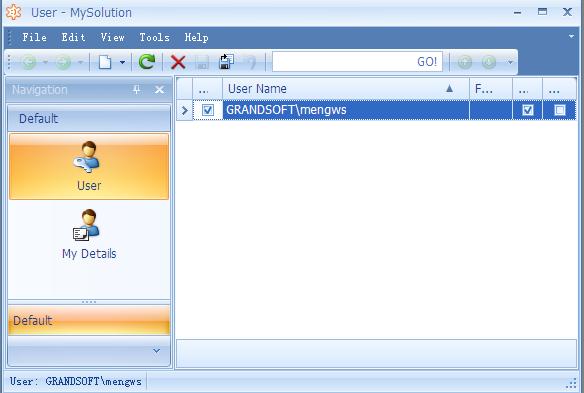
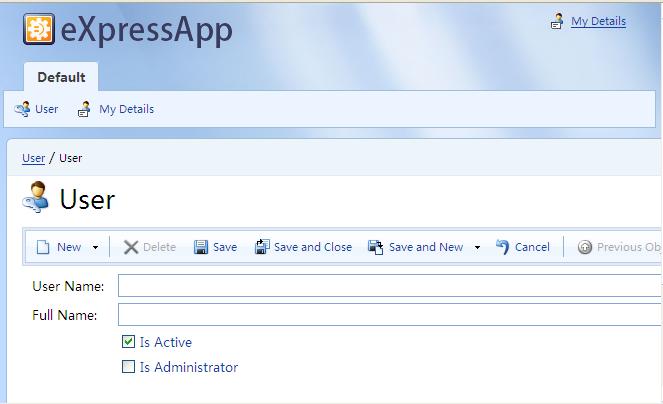
这些程序不包含任何数据,因为业务模块还没有定义。这里,你只能看到通过内置控件自动生成的用户界面。
我的话:
这是我第一篇译文,水平有限,大家凑合看吧,相信应该能看懂。这个QuickStart系列就是教你一步一步如何使用XAF框架去搭建你的应用程序。其实还有一点在第一讲中没有提到,那就是数据库,大家可以打开数据库,就能看见里面自动生成了一个叫MySolution(与你的解决方案名称一致)的库,里面有三张表,其实现在我们一行代码都没有写,这个程序是可以用的,只不过功能有限而已。相信现在大家能体会出一点XAF的牛X之处了,那就是程序员再也不用关注数据库和界面了,我们只用专心写业务逻辑,其他的XAF框架都帮我们搞定了,这就能大大提升工作中的生产力。如果大家感兴趣,可以去研究下XAF的源代码,相信会有更深的感触。
下一篇【翻译】eXpressAppFramework QuickStart 业务模型设计(二)—— 从业务类库中继承